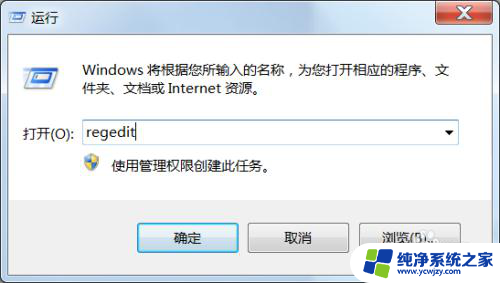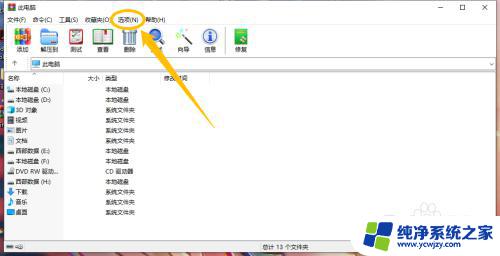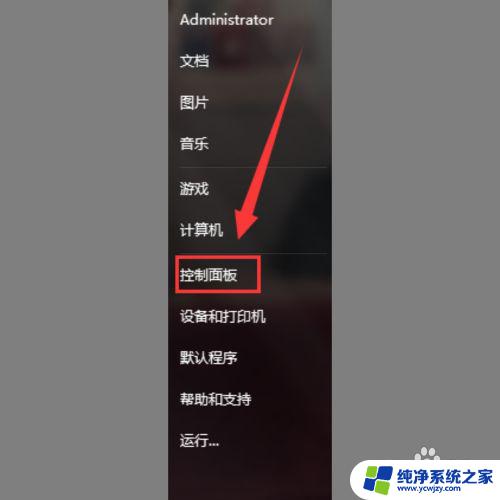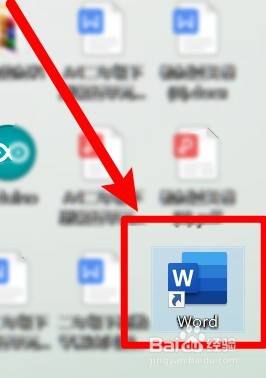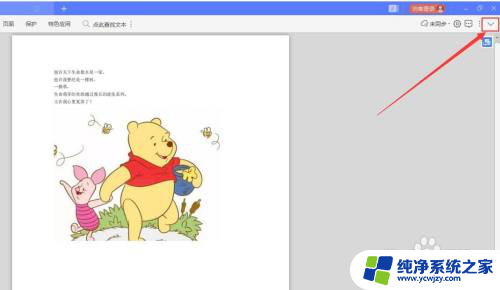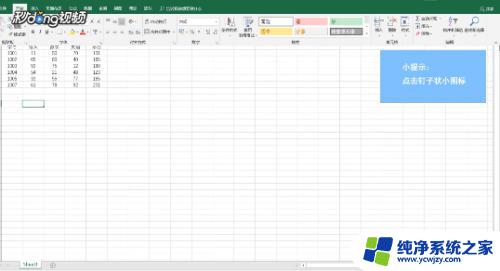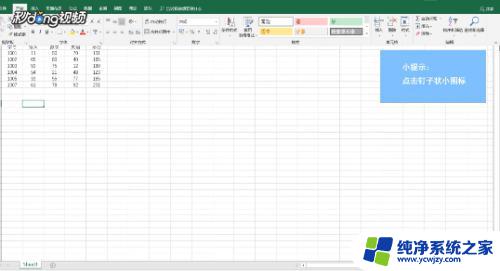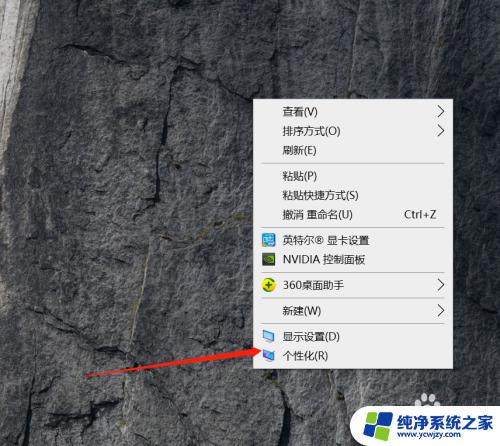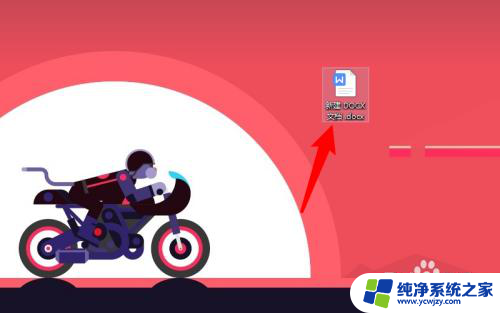电脑上开始菜单不见了?如何恢复开始菜单
更新时间:2023-06-26 12:51:42作者:xiaoliu
电脑上开始菜单不见了,最近我发现我的电脑上的开始菜单不见了,点开开始按钮后什么也没有反应,让我感到十分困惑,平常我用电脑的频率很高,开始菜单是我打开应用程序、查找文件的重要途径,突然不见了它让我措手不及,工作和生活都受到了很大的影响。我开始寻找解决方案,去问了几位专业人士,但都没找到解决方法。在我不断地摸索和尝试后,终于找到了一些可行的解决方案,现在分享给大家。
操作方法:
1.正常来讲,我们看到的开始菜单如第一张图所示。但是遇到如图二这种全屏的开始菜单要通过个性化设置来解决
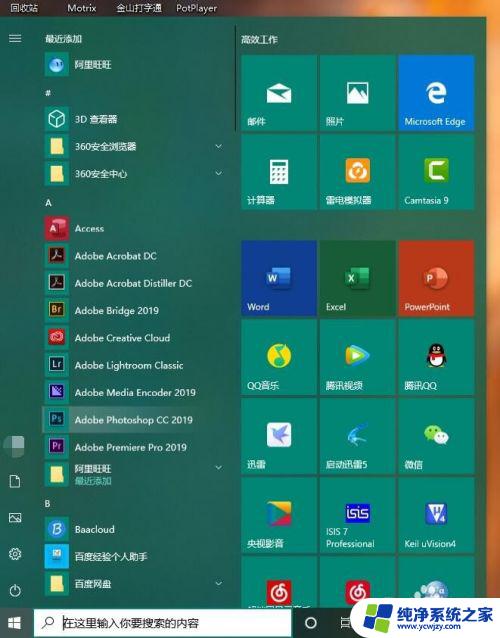
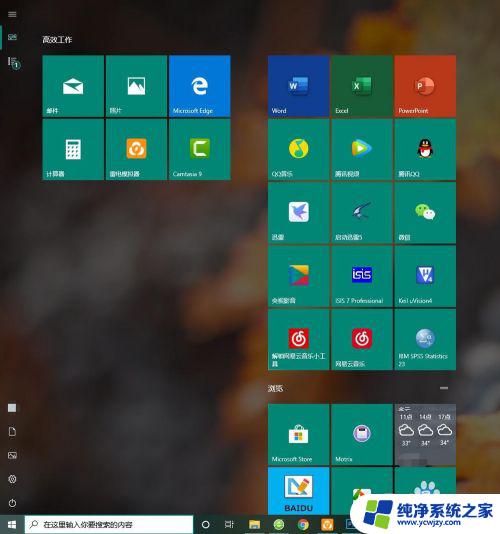
2.首先,点击“开始”里的“设置”按钮,进入设置界面
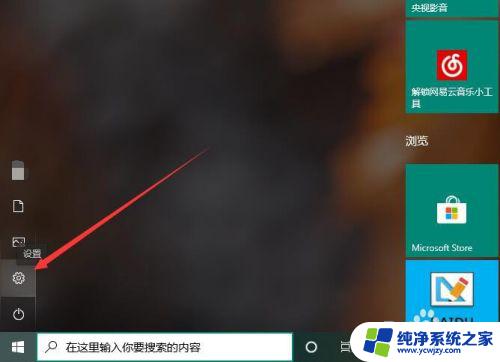
3.其次,进入“Windows设置”后。点击“个性化”按钮,进行个性化设置
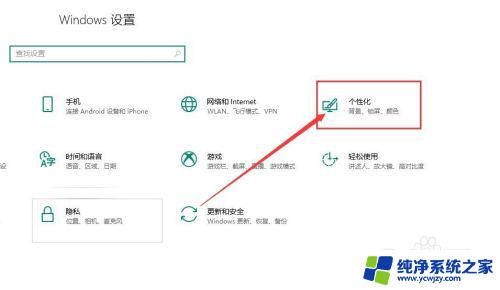
4.之后,在“个性化”里选择“开始”选项。在右侧的设置里将“使用全屏‘开始’屏幕”的滑块关掉
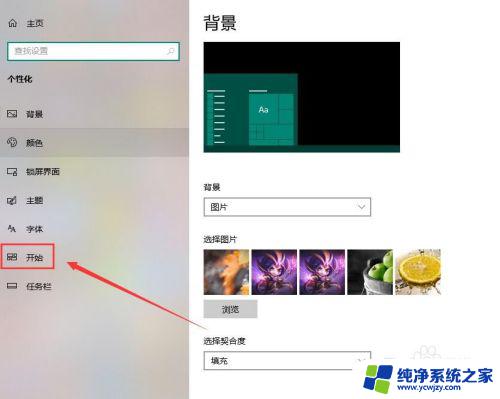
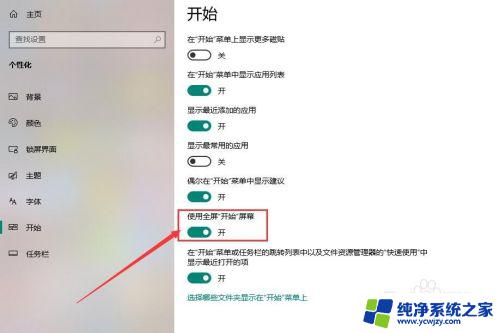
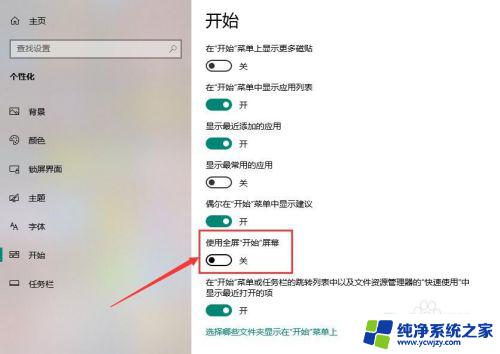
5.最后,再次打开开始菜单,可以看到已经正常显示出开始菜单的常规显示样式了
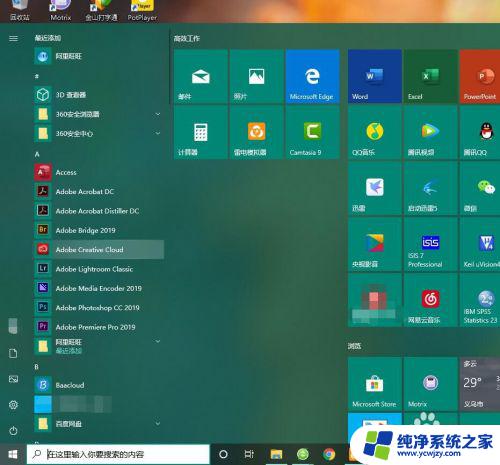
以上是电脑开始菜单不见了的全部内容,如果您不确定如何操作,请根据本指南操作,希望这能对您有所帮助。